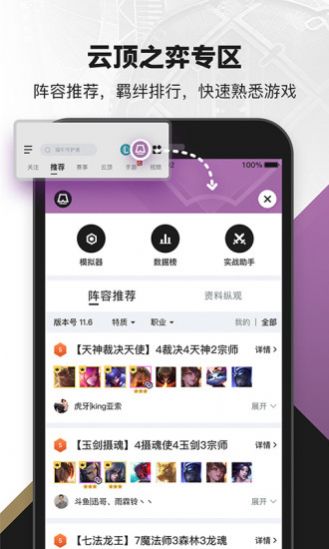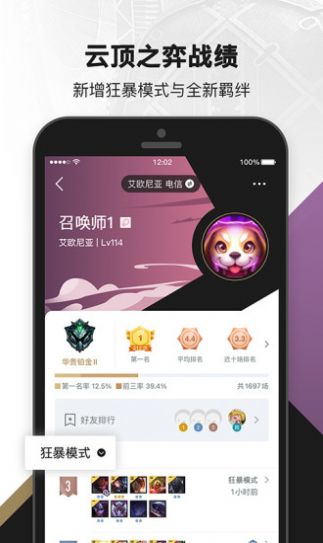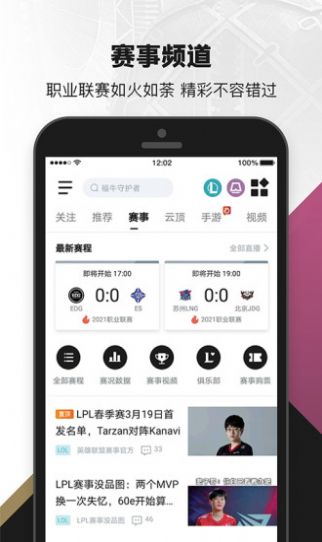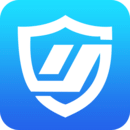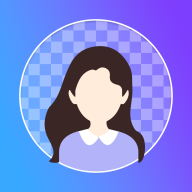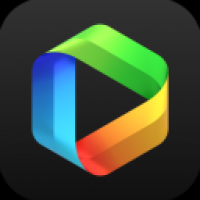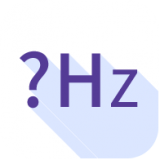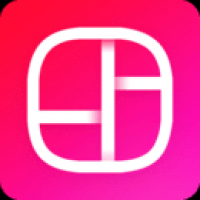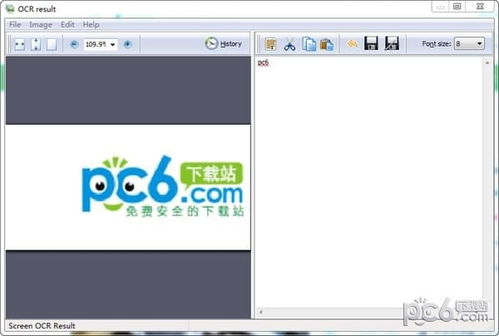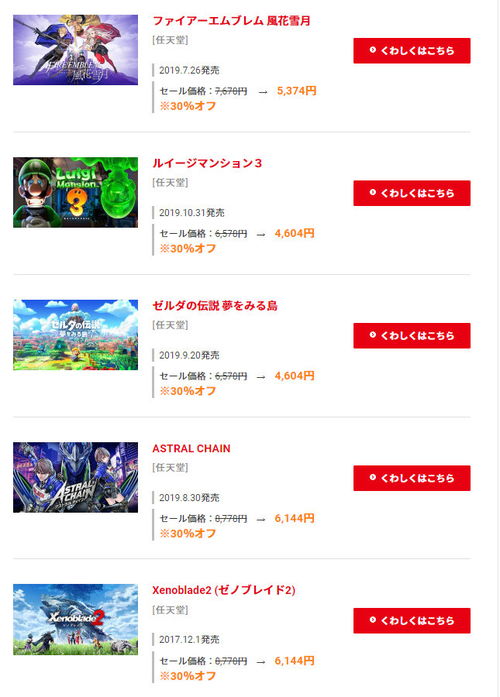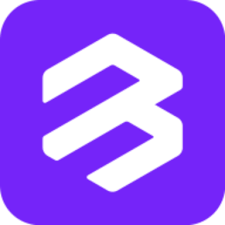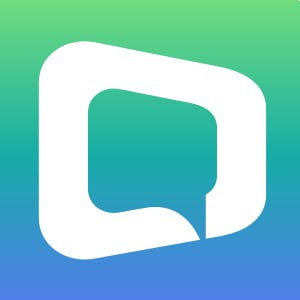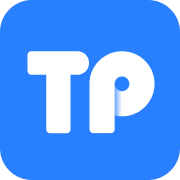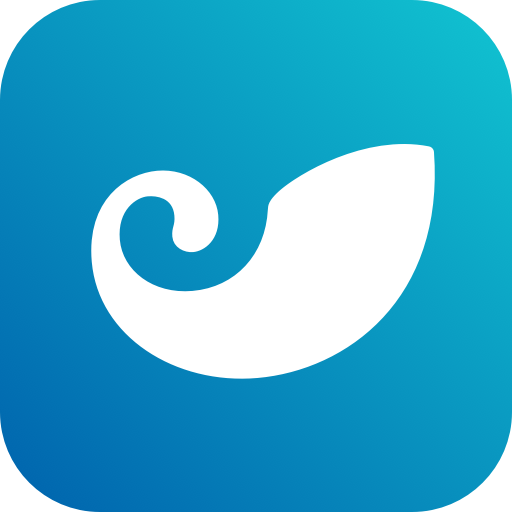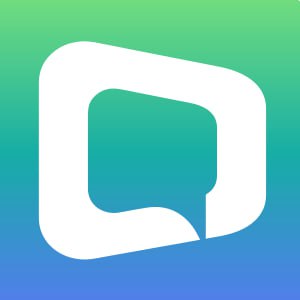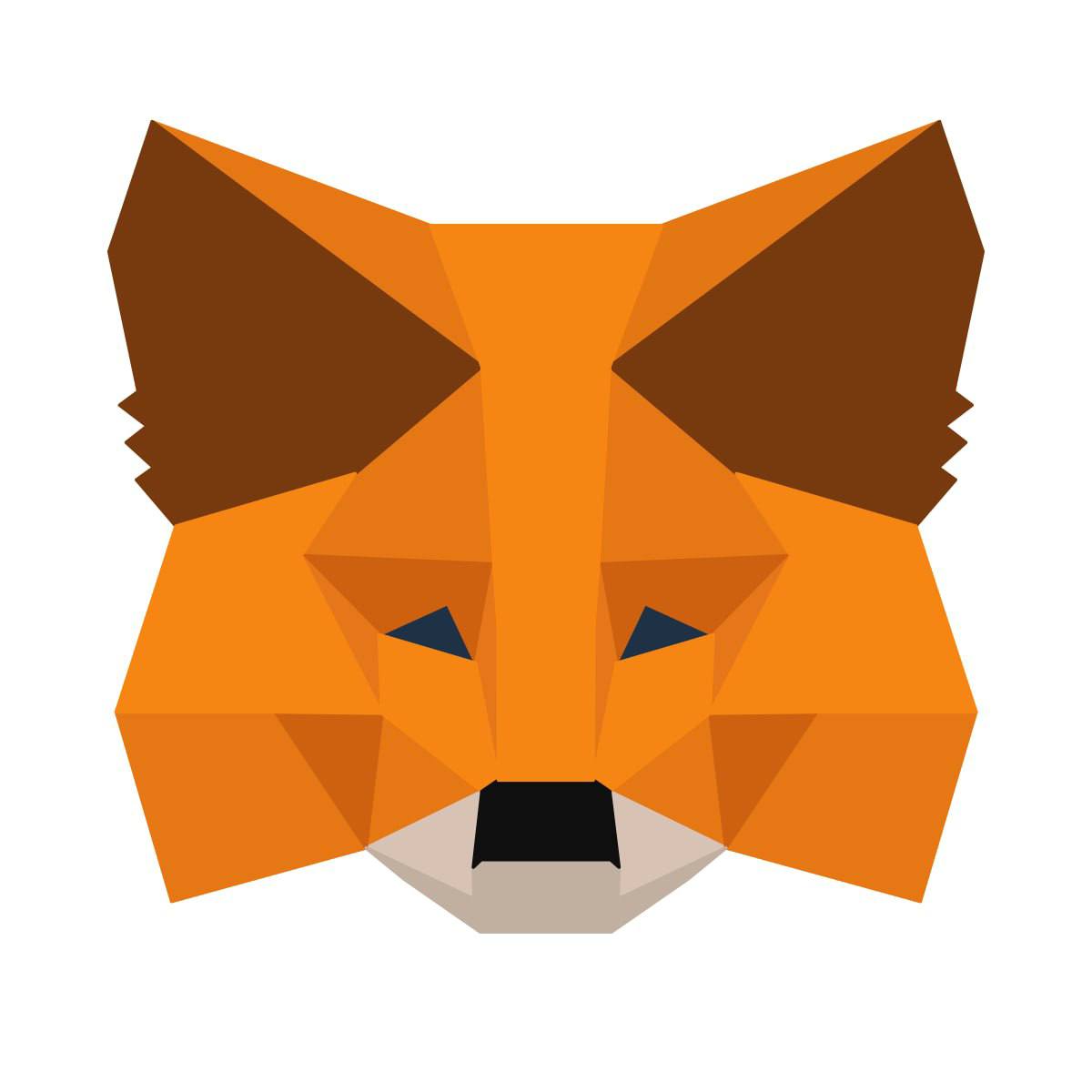英雄联盟的小伙伴们,是不是在游戏中遇到了超酷的操作,或者看到了让人惊艳的瞬间,心里痒痒地想记录下来呢?别急,今天就来教你们几招,轻松截图,让你的游戏瞬间变成朋友圈的焦点!
一、F12键,一键截图

英雄联盟的截图功能超级简单,只要在游戏中按下F12键,就能瞬间捕捉到当前屏幕的画面。是不是觉得超方便的?而且,截图完成后,图片会自动保存在你的电脑中,再也不用担心错过任何精彩瞬间了。
二、截图存放位置,一找就到

截图完成后,你可能好奇图片存放在哪里。别担心,英雄联盟的截图存放位置非常明确。通常情况下,截图会保存在游戏的安装目录下的“Game”文件夹中,具体路径为:C:\\Riot Games\\League of Legends\\Game\\Screenshots。是不是觉得有点复杂?其实,你只需要记住这个路径,就可以轻松找到你的截图啦!
三、第三方截图工具,玩出新花样
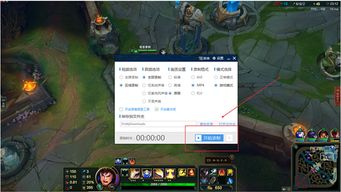
如果你觉得游戏内置的截图功能不够强大,还可以尝试使用第三方截图工具。市面上有很多优秀的截图软件,比如Snipaste、Lightshot等,它们可以自由选择截取区域,支持快捷键操作,还能添加水印、编辑图片,让你的截图更加个性化和有趣。
四、截图分享,让快乐翻倍
截图完成后,你可能会想要分享给朋友或者上传到社交媒体。这时,你只需要将截图从存放文件夹中拖出来,然后通过聊天工具或者社交媒体进行分享即可。让你的朋友们也一起感受你的游戏魅力吧!
五、注意事项,截图无忧
在截图过程中,请注意以下几点,让你的截图之旅更加顺畅:
1. 游戏设置:为了保持游戏的流畅性,建议在游戏设置中将图形质量、特效等调整到适当水平,避免因为截图操作而影响游戏性能。
2. 团队配合:在进行重要比赛或对战时,最好提前告知队友并暂时停止进攻,以免影响团队配合和游戏体验。
3. 隐私保护:对于一些涉及隐私或者版权的内容,请谨慎分享,避免造成不必要的麻烦。
4. 操作技巧:在使用第三方截图工具时,注意掌握软件的使用方法,避免误操作导致截图失败。
掌握了这些技巧,相信你一定能在英雄联盟的世界中轻松截图,定格每一个精彩瞬间。快来试试吧,让你的游戏生活更加丰富多彩!